word分栏后怎么设置页码?
1、打开word文档。
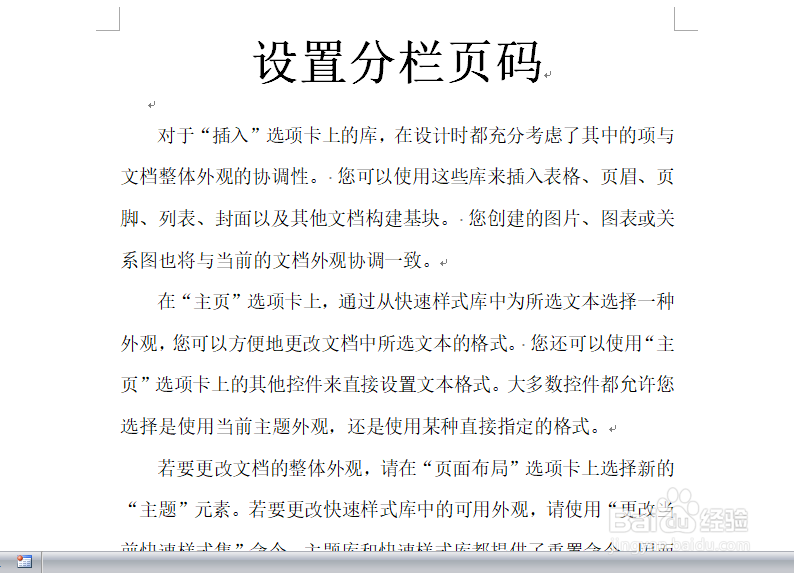
2、为了看得更清楚,点击页面布局选项卡,点击“纸张方向”,在下拉菜单中选择“横向”。

3、选择要分栏的内容。如果不选择的话,标题也会跟着分栏。
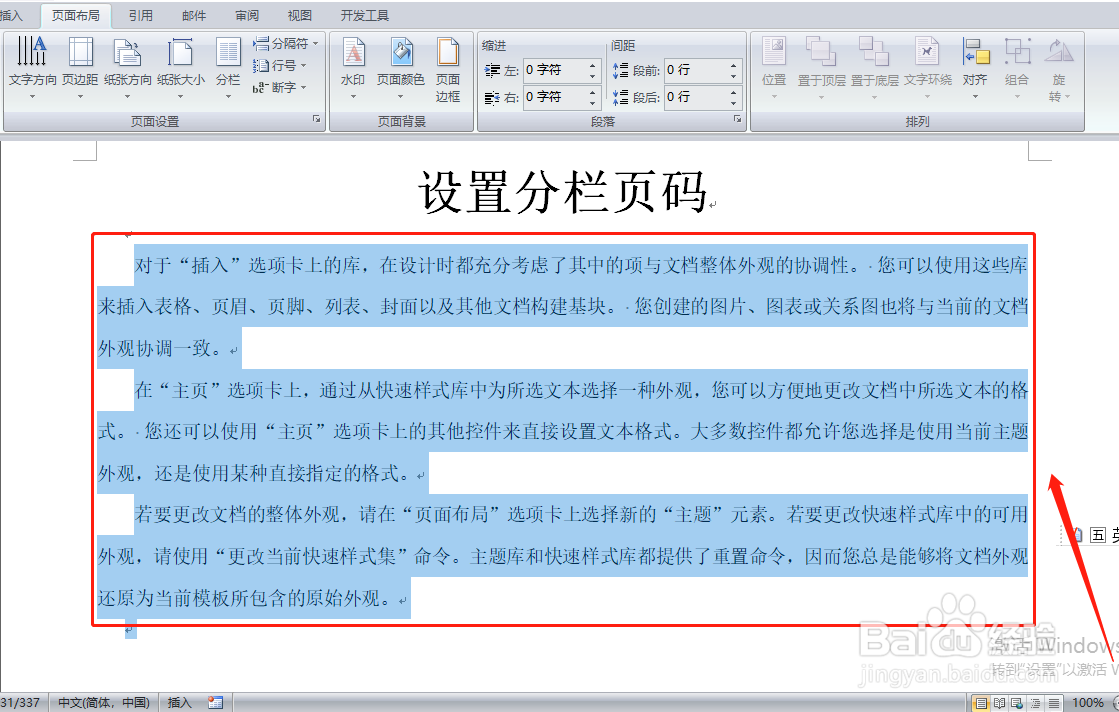
4、在“页面布局”选项卡下点击“分栏”,在“分栏”的下拉菜单中点击两栏。一般情况下我们都是将文章分为两栏,我们就以两栏为例。

5、点击“插入—页脚”在下拉菜单中选择一种合适的页码形式。为了方便起见可以选择三个页脚的形式。

6、将页脚文字删除,在第1个页脚文字处点击鼠标,然后按【Ctrl+F9】,输入空白域,然后在空白域中输入【={2*}】,在【*】的后面再次按【Ctrl+F9】输入空白域,在新增加的空白域中输入【page】,然后在第1个域中输入【-1】,即【={2*{page}-1}】。

7、点击右下角页脚文字处,输入【={2*{page}}】。

8、按【Alt+F9】,页码就自动显示出来了。

1、Word文档分栏后,插入分栏页码,可以使文章更直观,更具可读性。
2、这种插入页码的方法就是使用域代码,按照上述介绍的方法操作即可。
3、感谢您的关注!
了解更多知识,请参见下面链接。
声明:本网站引用、摘录或转载内容仅供网站访问者交流或参考,不代表本站立场,如存在版权或非法内容,请联系站长删除,联系邮箱:site.kefu@qq.com。
阅读量:60
阅读量:129
阅读量:131
阅读量:77
阅读量:62